時間:2017-07-04 來源:互聯網 瀏覽量:
今天給大家帶來Windows7係統批量提取文件名的方法有哪些,Windows7係統如何批量提取文件名,讓您輕鬆解決問題。
Windows7係統批量提取文件名的方法 Windows7係統怎麼批量提取文件名 在我們使用的電腦中,通常一個文件夾下麵存儲了很多文件,由於工作的需要,要將文件夾中的文件名提取出來要怎麼操作?如果說一個一個複製顯然太慢了,此時我們可以批量提取文件名,下麵來看詳細操作方法。
比如,筆者電腦裏麵E盤文件夾下麵有一個“4.2函數經典再現”的文件夾,想將這個文件夾下麵的所有文件名批量提取到一個記事本文件裏麵。
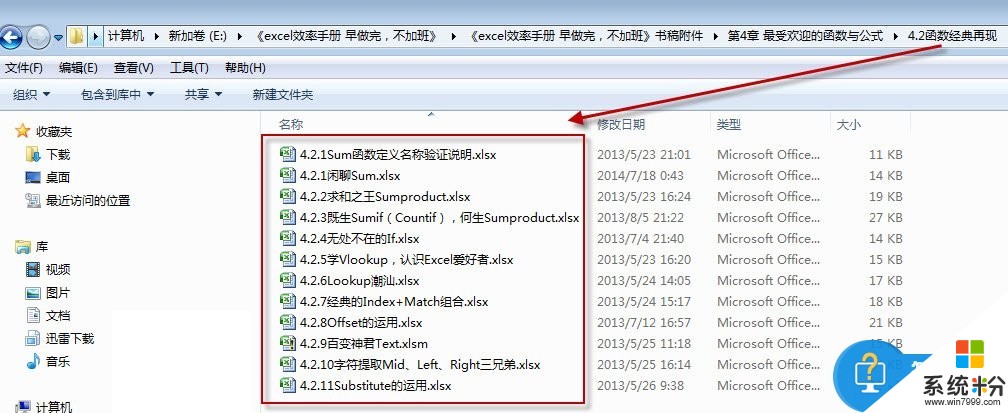
如果你也想批量提取文件名(批量獲取一個文件夾內所有文件的文件名),可以按下麵的步驟進行。
第一步,新建一個txt格式的記事本文件。
第二步,在記事本文件中輸入:DIR *.* /B >LIST.TXT
第三步,將此記事本文件後輟名,由txt改為bat。會彈出重命名對話框,單擊“是”。

第四步,雙擊文件“新建文本文檔.bat”即可生成list.txt文件。打開txt文件就可以看到當前文件夾內的所有文件名列表。(溫馨提示:你也可以把文件“新建文本文檔.bat”放在其他文件夾裏運行,獲取當前文件夾下麵的所有文件名哦!)
上述操作中的核心就是借助批處理命令來完成批量提取文件名操作,所以在創建批處理命令的時候一定要注意,不能輸錯命令,不然是無法完成批量提取文件名操作的。
以上就是Windows7係統批量提取文件名的方法有哪些,Windows7係統如何批量提取文件名教程,希望本文中能幫您解決問題。